Virtualisierung ist ein Problem, das in den letzten Jahren rasant zugenommen hat, und zwar dank seiner Funktionen und der einfachen Bereitstellung virtueller Umgebungen, ohne in neue Hardware zu investieren und ohne eine Umgebung zu gefährden, die bereits betriebsbereit und strukturiert ist.
- Installieren Sie mehrere Betriebssysteme auf einem einzigen Computer, auch wenn diese nicht kompatibel sind.
- Testen Sie neue Funktionen und Merkmale von Systemen und Anwendungen.
- Überprüfen Sie das Verhalten neuer IT-Produkte.
- Führen Sie Labore aus, um das Ergebnis bestimmter Konfigurationen und mehr zu bestimmen.
Grundsätzlich ist die Virtualisierung dafür verantwortlich, dass Hardware anhand des Modells mehrerer Workloads verwendet wird, die eine Reihe von Ressourcen gemeinsam nutzen. Dies ermöglicht eine völlige Unabhängigkeit voneinander, so dass jede Infrastruktur ihre Optionen und Parameter hat und die Möglichkeit der Skalierung gegeben ist, falls dies erforderlich ist. Nun, einer der bekanntesten Prozessorentwickler , der hochwertige Produkte wie Intel anbietet, bietet seine Virtualisierungstechnologie in einigen Prozessoren an, um die besten Standards für Nutzung, Kompatibilität und Leistung zu erfüllen.
Mit der Virtualisierungstechnologie von Intel, Intel VT, erhalten wir Hardwareunterstützung für Virtualisierungssoftware. Dies führt zu einer Reduzierung der Größe, der Kosten und der Komplexität der auszuführenden Aufgaben. Durch die Implementierung der Intel-Virtualisierung werden Kosten und Ressourcen auf Cache- , E / A- und Speicherebene reduziert. Diese Technologie von Intel ist bei mehreren Kunden auf der Ebene von Verbrauchern, Unternehmen, Cloud, Kommunikation, technischem Computing und vielem mehr präsent, was die wachsende Nachfrage nach dieser Technologie zeigt.
- CPU-Virtualisierung, mit der alle Vorteile einer Intel-CPU in einer virtuellen Maschine ohne Leistungs- oder Kompatibilitätsprobleme erzielt werden.
- Speichervirtualisierung, mit der Abstraktion und Speicherüberwachung für jede auf dem Computer erstellte virtuelle Maschine isoliert werden können. Dies führt zu einer besseren Fehlertoleranz und einer verbesserten Gesamtsicherheit der Maschine.
- Die Virtualisierung von E / A erleichtert das Herunterladen der Multicore-Paketverarbeitung auf die verfügbaren Netzwerkadapter. Ebenso die direkte Zuordnung von virtuellen Maschinen zu virtuellen Funktionen, einschließlich Festplatten- oder Speicher-E / A.
- Intel-Grafikvirtualisierung, bei der virtuelle Maschinen eine vollständige und / oder gemeinsame Zuordnung zu Grafikprozessoren (GPUs) sowie zur Transcodierung von Beschleunigungsmodulen aufweisen, die in die On-Chip-Systemprodukte von Intel in den USA integriert sind Mutterkarte des Teams.
- Virtualisierung von Sicherheitsfunktionen und Netzwerken, dank derer es möglich sein wird, virtuelle Funktionen auf Standardservern mit hohem Datenvolumen von überall auf der Welt aus zu implementieren.
- Ein Prozessor oder eine CPU.
- Ein Chipsatz
- BIOS
- Betriebssystem und / oder Software, die die Virtualisierung ermöglicht.
- Gerätetreiber und Anwendungen für die Virtualisierung.
1. So überprüfen Sie, ob mein Intel-Prozessor Virtualisierung unterstützt
Um diesen Punkt zu kennen, müssen wir zur folgenden offiziellen Intel-Website gehen:
Dort werden wir folgendes sehen:
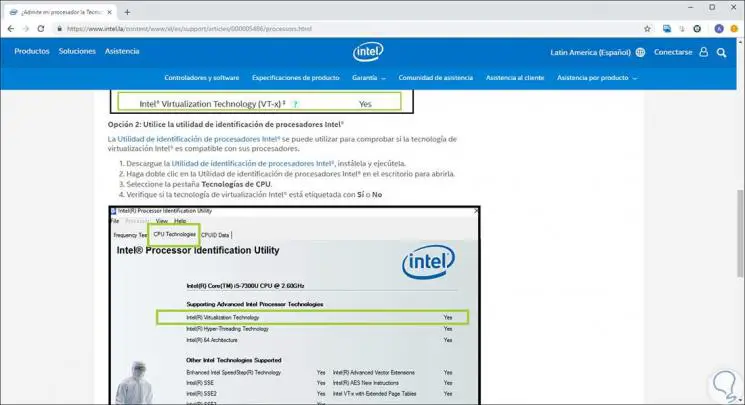
Dort finden wir zum Download das Intel-Prozessoridentifikationstool mit Funktionen wie:
- Identifizieren Sie die heute verfügbaren Intel-Technologien und -Prozessoren.
- Ermöglicht das Ausführen und Speichern eines Identifikationsberichts des installierten Prozessors.
- Führt einen Frequenztest durch, um zu überprüfen, ob der Prozessor mit der angegebenen Geschwindigkeit und korrekt arbeitet.
- Es kann im Dateiformat mit der Erweiterung .msi für die automatische Installation heruntergeladen werden.
- 64-Bit-Intel Xeon-Prozessor, 2,83 GHz, 4 MB Cache, 667 MHz FSB
- 64-Bit Intel Xeon Prozessor 3,00 GHz, 8 MB Cache, 667 MHz FSB
- 64-Bit Intel Xeon Prozessor 3,16 GHz, 1 MB Cache, 667 MHz FSB
- 64-Bit-Intel Xeon-Prozessor, 3,33 GHz, 8 MB Cache, 667 MHz FSB
- 64-Bit Intel Xeon Prozessor 3,66 GHz, 1 MB Cache, 667 MHz FSB
- Intel Atom Prozessor C2316 (1 MB Cache, 1,50 GHz)
- Intel Atom Prozessor C2516 (2M Cache, 1,40 GHz)
- Intel Atom Prozessor C3308 (4M Cache, bis zu 2.10 GHz)
- Intel Atom Prozessor C3338 (4M Cache, bis zu 2,20 GHz)
Sobald das Dienstprogramm heruntergeladen ist, fahren wir mit seiner Ausführung fort und der nächste Assistent wird bereitgestellt. Dort aktivieren wir das Kästchen “Ich akzeptiere die Bedingungen der Lizenzvereinbarung”, um die Bedingungen der Lizenz zu akzeptieren, klicken Sie auf “Installieren”.
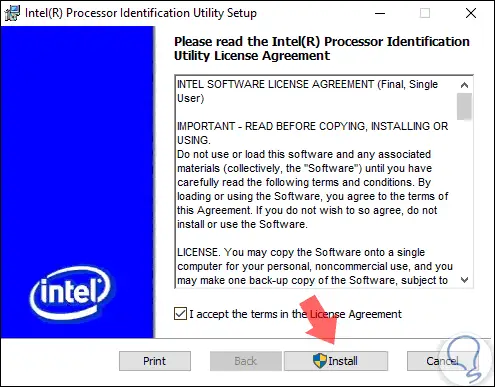
Der Installationsprozess des Tools beginnt:
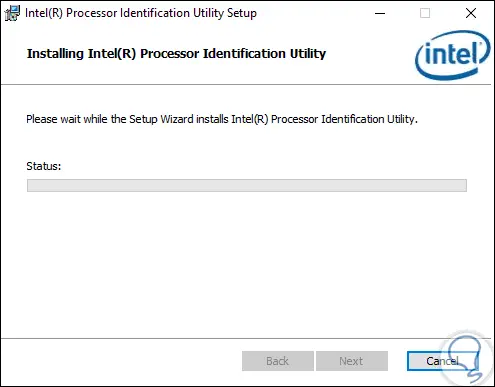
Nach Abschluss werden wir Folgendes sehen. Dadurch wird eine Verknüpfung zu der Anwendung auf dem Desktop erstellt.
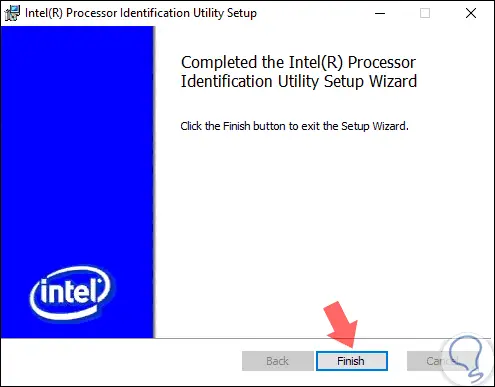
Dort müssen wir es als Administrator ausführen, indem wir mit der rechten Maustaste darauf klicken und die Option “Als Administrator ausführen” auswählen:
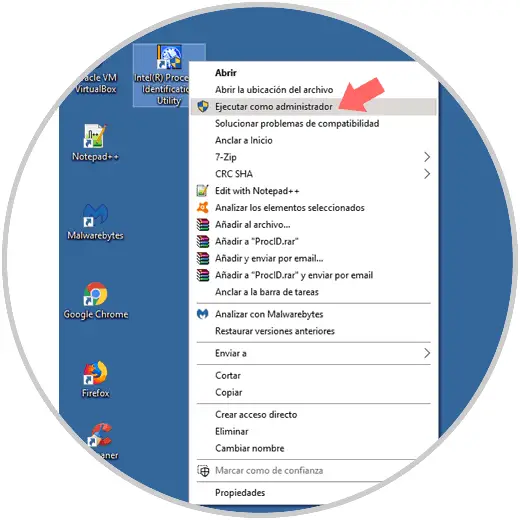
Folgendes wird angezeigt. Dort klicken wir auf die Schaltfläche “Übernehmen”, um die Analyse des Prozessors zu autorisieren.
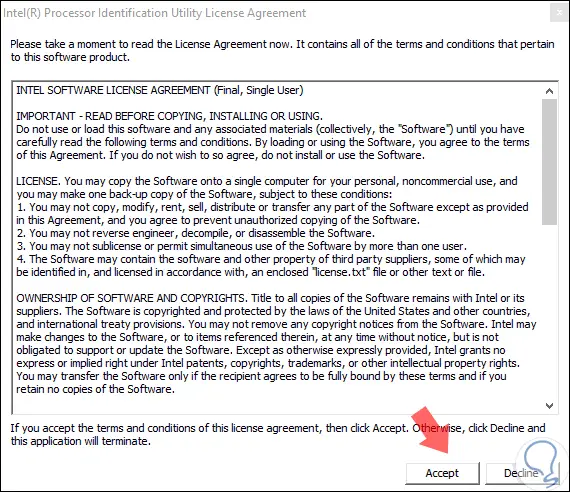
Sobald die Analyse beendet ist, sehen wir das folgende Fenster, in dem wir die folgenden Abschnitte haben und es ist zu beachten, dass wir in der CPU-Tabelle den Typ des installierten Prozessors sehen, in diesem Fall einen Intel I3:
- CPU Geschwindigkeit
- Systembus
- Speicher Cache L #
- Kerne und mehr
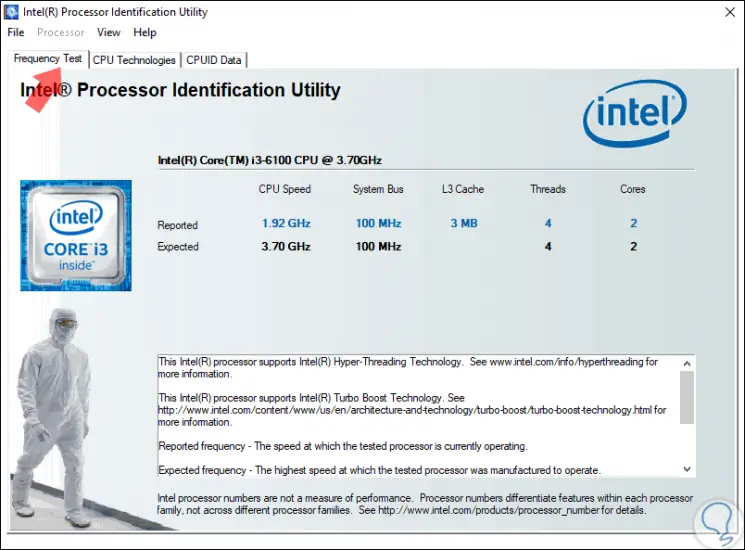
- Unterstützung oder nicht der Virtualisierung.
- Unterstützung für 64-Bit-Architektur.
- Thread-Technologie-Unterstützung.
- Unterstützungsfunktionen SSE, SSE2, SSE3 und SS4 und mehr.
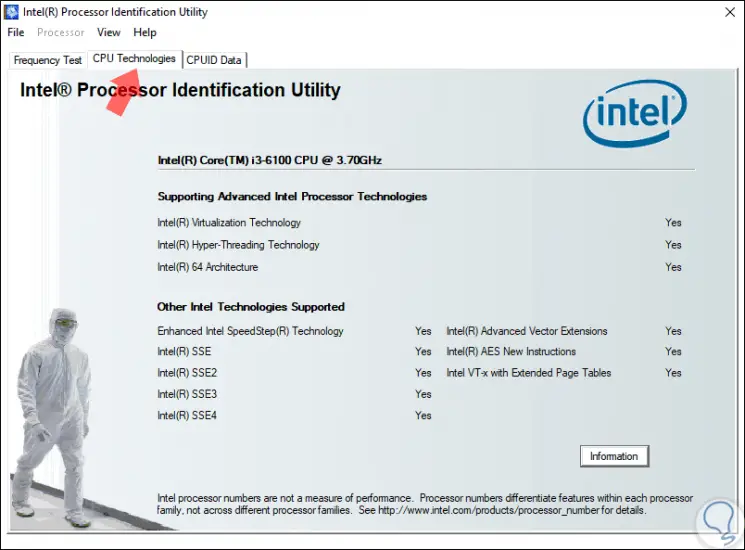
- Prozessortyp
- Familie, zu der der Prozessor gehört.
- CPU-Modell.
- Prozessordetails auf Cache-Ebene.
- Systemgrafiken und mehr.
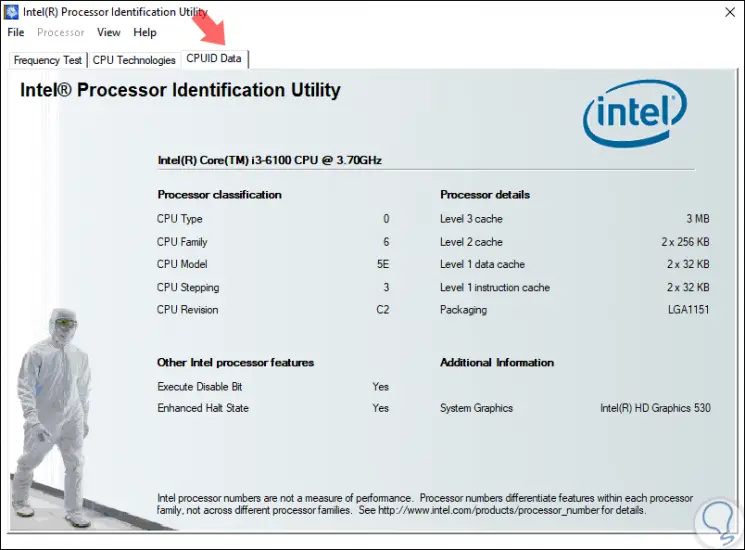
Auf diese Weise und dank dieses Intel-Tools können wir nicht nur Informationen darüber erhalten, ob unser Prozessor mit der Virtualisierung kompatibel ist, sondern auch viele weitere Details.
2. So überprüfen Sie, ob mein Intel-Prozessor die Virtualisierung manuell unterstützt
Wenn wir die Intel-Anwendung jetzt nicht installieren möchten, können wir diesen Vorgang manuell ausführen, sodass wir den folgenden Weg einschlagen müssen:
- Bedienfeld
- System und Sicherheit
- System
Dort müssen wir das Modell des Prozessors in der Zeile “Prozessor” notieren. 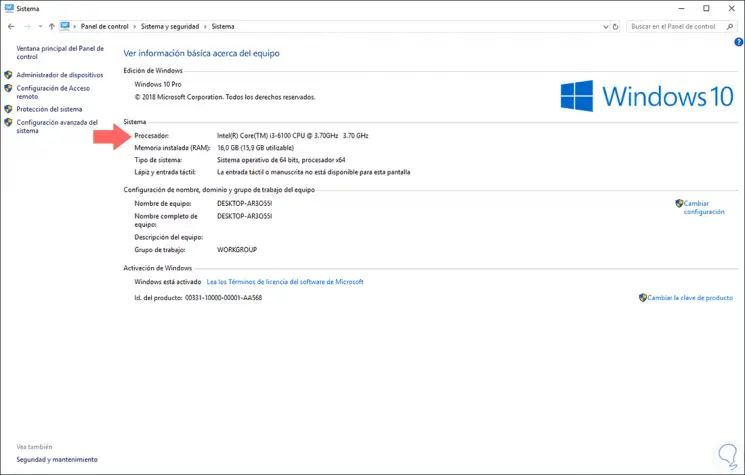
Dann müssen wir zur folgenden offiziellen Seite von Intel gehen:
Dort geben wir das Prozessormodell in das obere rechte Feld ein. Dann werden wir die richtige Option in den angezeigten Ergebnissen auswählen, danach werden wir zum Abschnitt “Erweiterte Technologien” gehen.
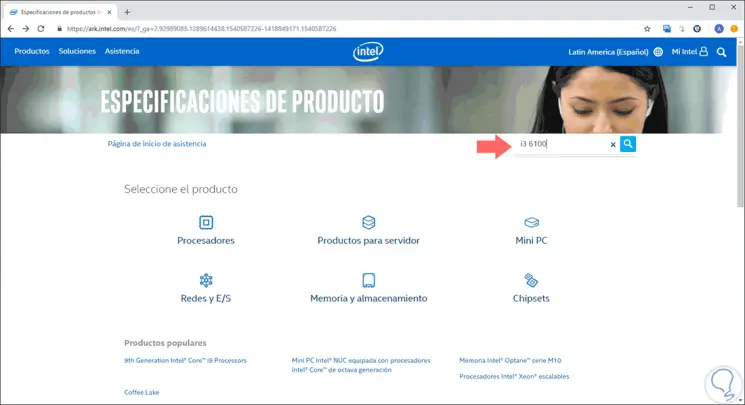
Dort prüfen wir, ob dieser Prozessor mit der Virtualisierung von Intel kompatibel ist: 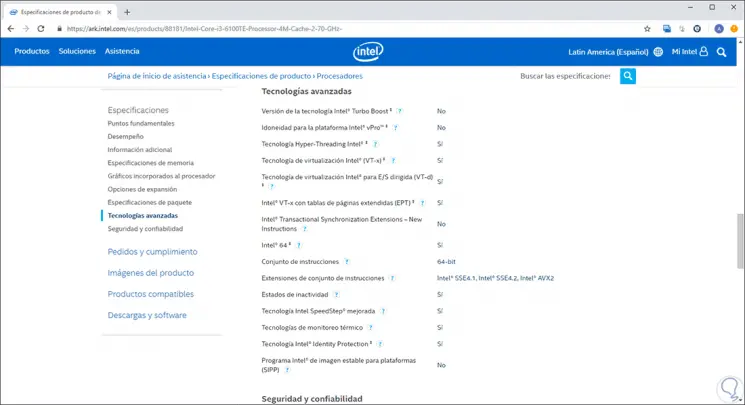
Wir können sehen, wie es mit diesen beiden Optionen möglich ist, festzustellen, ob der aktuelle Prozessor mit dieser leistungsstarken Technologie kompatibel ist, und somit eine Alternative zu finden, um die Vorteile dieser Virtualisierungstechnologie voll auszuschöpfen.